 "Jak dostanu své kontakty zpět na svůj iPhone, pokud jsem je omylem smazal?"
"Jak dostanu své kontakty zpět na svůj iPhone, pokud jsem je omylem smazal?" "Ještě jsem nepotřeboval obnovit zálohu iTunes na můj stávající telefon nebo nový telefon." Existuje způsob, jak v iTunes zkontrolovat, zda jsou tam uloženy moje kontakty? “
"Ještě jsem nepotřeboval obnovit zálohu iTunes na můj stávající telefon nebo nový telefon." Existuje způsob, jak v iTunes zkontrolovat, zda jsou tam uloženy moje kontakty? “Jakmile je váš iPhone poškozen, odcizen nebo nefunguje, všechna uložená data jsou nepřístupná. iTunes byly dříve výchozím záložním nástrojem pro iPhone. Pokud jste dříve zálohovali kontakty pro iPhone, můžete získat kontakty z iTunes na ztraceném iPhone.
Záložní soubor iTunes je nečitelný. Ale nedělejte si s tím starosti. S podrobnými informacemi si stále můžete prohlížet kontakty z iPhonu v iTunes. Zde je kompletní návod pro vyhledání a obnovení kontaktů iPhone ze zálohy iTunes. Stačí si přečíst a sledovat.
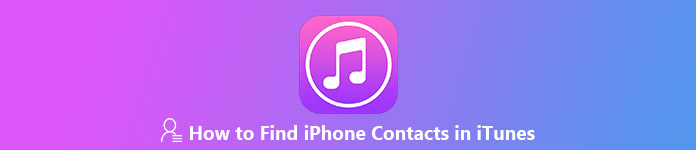
- Část 1: Časté dotazy týkající se vyhledávání kontaktů pro iPhone v iTunes
- Část 2: Doporučený způsob, jak najít iPhone kontakty ze zálohy iTunes bez iPhone
- Část 3: Jak obnovit kontakty iPhone ze zálohy iTunes
Část 1: Časté dotazy týkající se vyhledávání kontaktů pro iPhone v iTunes
Pokud nejste obeznámeni s obnovou dat iTunes a iPhone, můžete se podívat na následující otázky. Zde jsou často kladené otázky o zálohování kontaktů iTunes, které možná budete potřebovat.
Otázka 1: Kde jsou uloženy moje kontakty v iTunes?
Odpověď 1: Pokud jste povolili funkci zálohování iTunes, všechna vaše data a nastavení systému iOS budou automaticky synchronizována s počítačem jako záloha. Kontakty iPhone najdete v iTunes na Mac na ~ / Library / Application Support / MobileSync / Backup /. Pokud jde o uživatele Windows, máte přístup k záložní složce iTunes na adrese \ Users \ username \ AppData \ Roaming \ Apple Computer \ MobileSync \ Backup \.
Otázka 2: Jak vidím své kontakty pro iPhone v iTunes?
Odpověď 2: Stejně jako výše uvedené nelze zobrazit detailní informace ze zálohy iTunes přímo. Během této doby budete potřebovat extraktor iTunes pro extrakci a kontrolu zálohování kontaktů pro iPhone.
Otázka 3: Mohu obnovit smazané kontakty na iPhone z iTunes?
Odpověď 3: Kontakty iPhone můžete získat zpět pomocí zálohy iTunes. Vaše uložené soubory budou bohužel přepsány po obnovení kontaktů iPhone z iTunes. Pokud chcete zachovat přepsání souborů iPhone z dat, měli byste lépe extrahovat zálohu iTunes a získat všechny kontakty iPhone jako první.
Část 2: Doporučený způsob, jak najít iPhone kontakty ze zálohy iTunes bez iPhone
Apeaksoft iPhone Obnova dat nabízí dokonalá řešení 3 pro obnovení smazaných nebo ztracených kontaktů pro iPhone. Můžete obnovit kontakty ze samotného iPhone, zálohy iTunes nebo zálohy iCloud selektivně a bezpečně.
Ve srovnání s iTunes, iPhone Data Recovery umožňuje uživatelům extrahovat a najít iPhone kontakty v iTunes. V okně náhledu se zobrazí všechny podrobnosti. Můžete si vybrat, který kontakt iPhone se má obnovit, při zachování dalších dat pro iOS. Kromě toho můžete ze zálohy iCloud obnovit všechny kontakty iPhone se všemi těmito funkcemi.
Hlavní vlastnosti alternativního softwaru iTunes
- Selektivně obnovit kontakty ze zálohy iTunes, stejně jako zprávy, historii hovorů, videa, fotografie atd.
- Extrahujte zálohu iTunes a ukažte vše podrobně, například telefonní čísla, e-maily, pracovní tituly, společnosti a další.
- Všechny vaše soubory iPhone budou na původním místě bez přepsání dat.
- Export ztracených nebo odstraněných kontaktů ze zálohy iTunes, zálohy iCloud a zařízení iOS z různých scénářů.
- Podporujte nejnovější iOS zařízení a verze iOS, včetně iPhone 16 a iOS 18.
Jak extrahovat a obnovit kontakty ze zálohy iTunes bezpečně a selektivně
Krok 1Připojte iPhone k obnovení dat iPhoneZdarma stáhnout, nainstalovat a spustit iPhone Obnova dat. Připojte iPhone k důvěryhodnému počítači pomocí bleskového kabelu USB. Připojený iPhone bude detekován automaticky.
 Krok 2Zvolte režim obnovení dat pro iPhone
Krok 2Zvolte režim obnovení dat pro iPhone V levém podokně jsou různé režimy obnovy dat 3. Můžete si přečíst a vybrat nejvhodnější.
Obnovení ze zařízení iOS: Obnovte kontakty v iPhone bez zálohování.
Obnovení ze záložního souboru iTunes: Prohledají se všechny zálohy iTunes. Můžete si stáhnout, extrahovat a obnovit jakýkoli kontakt iPhone ze zálohy iTunes selektivně.
Obnovit ze záložního souboru iCloud: Přihlaste se k účtu iCloud a stáhněte si zálohu kontaktů iCloud. Kontakty můžete obnovit ze zálohy iCloud bez iPhone.
 Krok 3Naskenujte a zobrazte kontakty iPhone v záloze iTunes
Krok 3Naskenujte a zobrazte kontakty iPhone v záloze iTunesKdyž vstoupíte do „Obnovit ze záložního souboru iTunes“, zobrazí se všechny dostupné záložní soubory iTunes v pořadí bez přihlášení iTunes. Vyberte nejrelevantnější zálohu iTunes. Kliknutím na „Spustit skenování“ extrahujete kontakty iPhone ze zálohy iTunes. Později vyberte v levém panelu v části „Zprávy a kontakty“ možnost „Kontakty“.
 Krok 4Obnovte kontakty ze zálohy iTunes do iPhone
Krok 4Obnovte kontakty ze zálohy iTunes do iPhone Poklepáním na libovolný kontakt zobrazíte náhled podrobných informací. Označte před odstraněnými nebo ztracenými kontakty z iPhone. Klikněte na „Obnovit“ v pravém dolním rohu. Nastavte výstupní cestu a kliknutím na „Obnovit“ obnovte kontakty v iPhone ze zálohy iTunes bez přepsání.

Část 3: Jak obnovit kontakty iPhone ze zálohy iTunes
Pokud vám nevadí riziko ztráty všech předchozích souborů, můžete obnovit kontakty na iPhone ze zálohy iTunes oficiálním způsobem Apple. Nejprve byste měli lépe vytvořit zálohu všech důležitých souborů.
Krok 1Aktualizujte iTunes na nejnovější verzi. Poté připojte iPhone k počítači, který jste předtím zálohovali.
Krok 2Klikněte na tlačítko iPhone v levém horním rohu iTunes.
Krok 3Na stránce „Summery“ klikněte na „Restore Backup…“ v části „Manually Back Up and Restore“.
Krok 4Vyberte nejnovější záložní soubor iTunes. V rozbalovacím dialogovém okně „Obnovit ze zálohy“ klikněte na „Obnovit“.
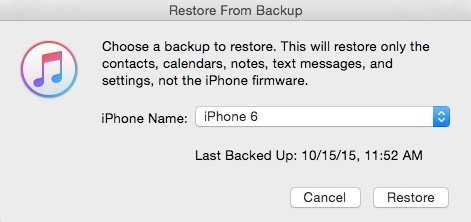
Celkově můžete spustit Apeaksoft iPhone Data Recovery a najít iPhone kontakty v iTunes bez námahy. Program odstranil omezení iTunes a iCloud. Tak můžete obnovit kontakty na iPhone 5 z iTunes rychle bez ztráty dat. Mimochodem, zde můžete získat další alternativní způsoby 2 pro obnovení kontaktů iPhone bez iTunes. Je to vaše první volba ke stažení, náhledu, výběru a obnovení všech dat pro iOS.




